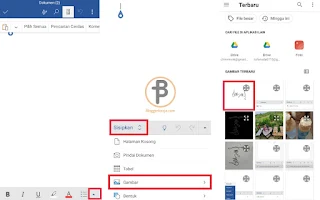Cara Membuat Tanda Tangan di Word HP Android
Selamat datang di situs Blogger Toraja.
Sekarang ini pandemi Covid 19 sedang melanda dunia sehingga menyebabkan kegiatan-kegiatan yang biasanya dilakukan tatap muka harus dilakukan secara daring / online termasuk pengurusan berkas-berkas dokumen.
Saat pengurusan berkas, salah satu hal yang biasa dilakukan adalah membubuhkan tanda tangan ke berkas tersebut. Jika berkasnya akan dikirim secara online maka kamu perlu membuat tanda tangan digital atau menscan tanda tangan yang sudah dibuat di kertas lalu memasukkannya ke dokumen.
Untuk melakukan tugas tersebut, sudah banyak aplikasi di HP android maupun iOS yang bisa digunakan untuk membuat dan memasukkan tanda tangan pada dokumen, salah satunya Microsoft Word HP.
Microsoft Word HP merupakan salah satu aplikasi pengolah kata atau dokumen yang bisa kamu jalankan di smartphone berbasis android dan iOS. Aplikasi ini memupunyai fitur yang hampir sama seperti MS Word di PC, salah satunya pengguna bisa membuat tanda tangan digital dengan mudah.
Nah pada pembahasan kali ini bloggertoraja.com akan memaparkan bagaimana cara membuat tanda tangan di Word HP. Yuk langsung saja disimak pembahasannya berikut.
Cara Membuat Tanda Tangan di Word HP Android dan iPhone
1. Membuat Tanda Tangan Digital di Word HP Tanpa Scan
- Buka aplikasi MS Word di HP android atau iPhone
- Buat dokumen baru dengan cara klik icon + lalu pilih Dokumen Kosong. Maka secara otomatis kamu akan diarahkan ke lembar kerja kosong MS Word.
- Klik icon 🔺 lalu pilih Beranda → Gambar
- Kemudian klik Pena lalu atur warna pena yang yang akan digunakan untuk membuat tanda tangan digital. Jangan lupa juga untuk mengaktifkan Gambar dengan Mouse atau Sentuhan agar kita bisa bebas mencoret-coret di lembaran kerja
- Selanjutnya buat tanda tangan digital dengan cara mengusap jarimu pada layar HP
- Nah dengan demikian kamu telah membuat tanda tangan di gital di Word HP.
- Selesai.
2. Memasukkan Gambar Tanda Tangan di Word HP
Namun jika kamu sudah punya gambar tanda tangan dan ingin dimasukkan ke dokumen, berikut ini tutorial memasukkan gambar tanda tangan di Word HP dengan mudah.
- Silahkan foto tanda tangan yang sudah dibuat pada kertas.
- Kemudian buat gambar tanda tangan menjadi background transparan atau putih. Caranya klik disini
- Buka aplikasi MS Word HP lalu klik icon + dan pilih Dokumen Kosong.
- Jika sudah berada di lembar kerja kosong, klik icon 🔺 → Sisipkan → Gambar → pilih gambar tanda tangan yang sudah difoto tadi
- Kemudian kamu bisa menyesuaikan foto tanda tangan terlebih dahulu seperti memotong bagian yang tidak perlu atau memutar posisi gambar sebelum dimasukkan kedalam lembar kerja. Jika sudah klik Selesai
- Maka tanda tangan akan langsung muncul di lembar kerja Word. Selanjutnya sesuaikan ukuran dan juga penempatan tanda tangan dalam dokumen.
- Selesai.
Nah bagaimana? Mudah bukan?
Demikianlah pembahasan saya mengenai Cara Membuat Tanda Tangan di Word HP Android, semoga artikel ini dapat membantu dan bermanfaat. Selamat mencoba, terima kasih.